iCloud, Apples Lösung für Cloud-basiertes Speichern und Synchronisieren, enthält ein kostenloses webbasiertes E-Mail-Konto, auf das von jedem Mac, Windows oder iOS-Gerät über die iCloud-Website über einen Browser oder die Mail-App zugegriffen werden kann.
Die Anweisungen in diesem Artikel gelten für Macs mit OS X 10.8 und höher, sofern nicht anders angegeben.
Aktivieren Sie den iCloud Mail-Dienst in macOS
Richten Sie die iCloud-Dienste ein, um den iCloud Mail-Dienst zu aktivieren.
Bevor Sie die iCloud-Dienste einrichten können, richten Sie ein iCloud-Konto auf Ihrem Mac ein.
-
Gehen Sie zum Apple-Menü oder zum Dock und wählen Sie Systemeinstellungen.
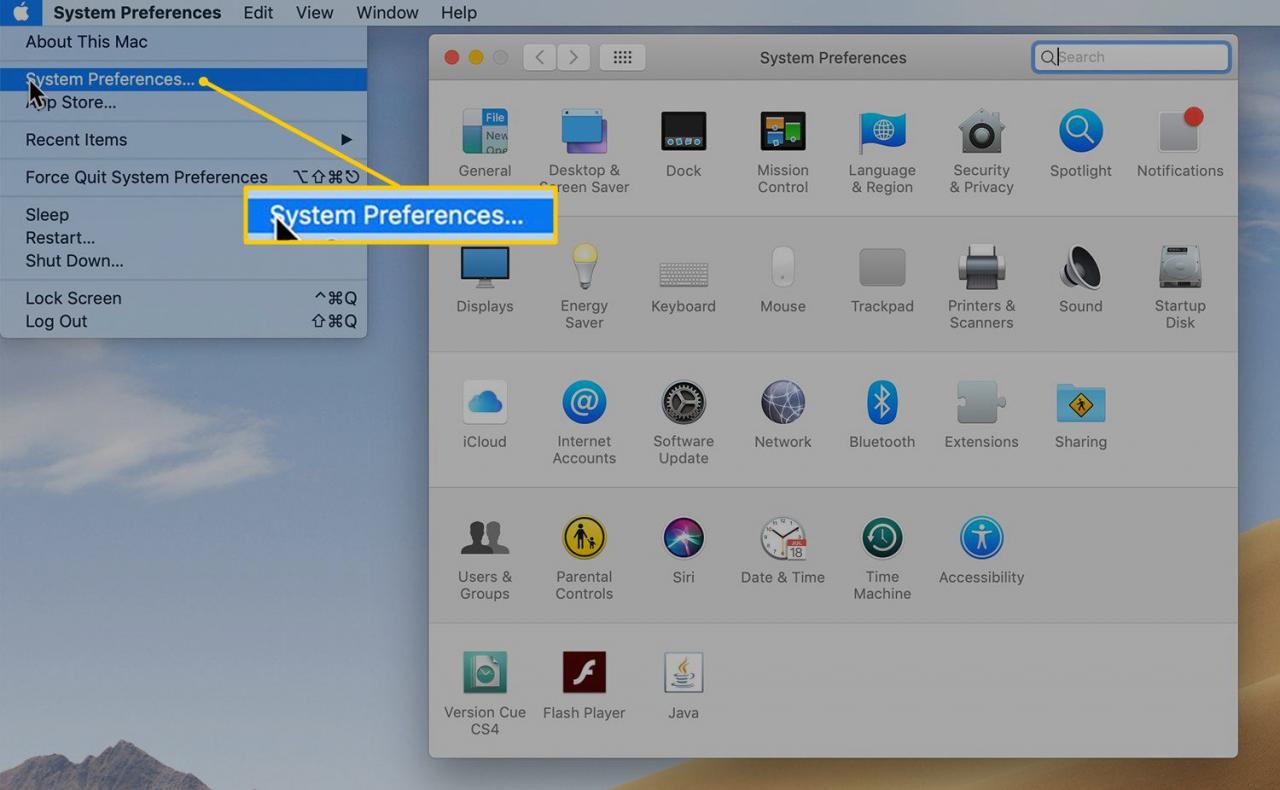
-
In dem Systemeinstellungen Fenster, wählen Sie iCloud.
Wenn Sie Ihr iCloud-Konto noch nicht aktiviert haben, werden Sie im iCloud-Einstellungsbereich zur Eingabe Ihrer Apple ID und Ihres Kennworts aufgefordert.
-
Wähle aus E-mail, Kontakte, Kalender, Reminders, Einschränkungen, und Safari Kontrollkästchen.
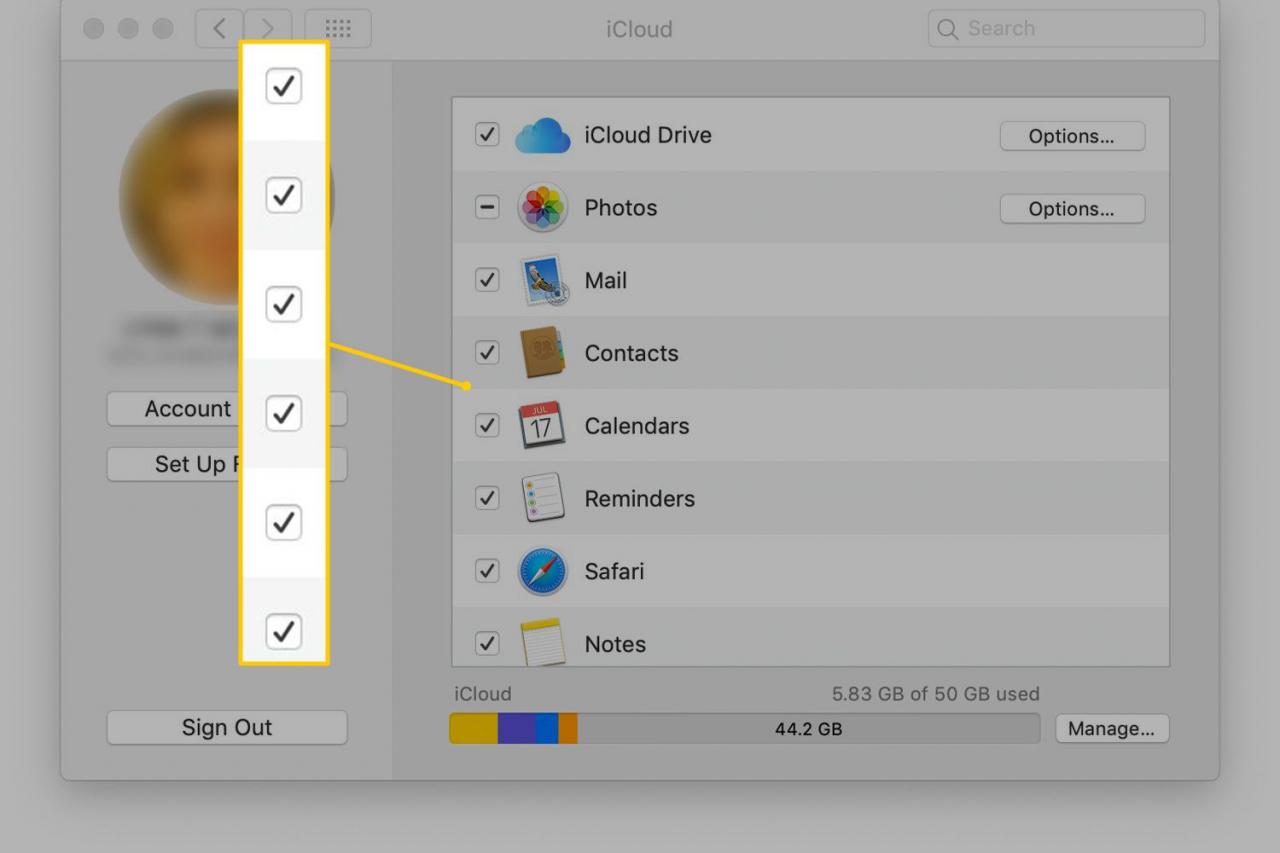
-
Wähle aus Rücken Pfeil (oben auf dem Bildschirm), um den iCloud-Einstellungsbildschirm zu verlassen und die Änderungen zu speichern.
-
Stellen Sie sicher, dass das iCloud Mail-Konto erstellt wurde. Öffnen Sie Apple Mail und gehen Sie zu E-mail Menü, dann wählen Sie Vorlieben. Wählen Sie im Fenster E-Mail-Einstellungen die Option aus Konten um die Details für Ihr iCloud Mail-Konto anzuzeigen.

-
Bestätige das Aktivieren Sie dieses Konto überprüft wird und dass die Kategorie zeigt an, dass das Konto online ist. Weitere optionale Einstellungen für das Konto finden Sie in der Postfachverhalten und Server Einstellungen Tabs
Aktivieren Sie den iCloud Mail-Dienst in früheren Versionen von OS X.
Bei OS X-Versionen vor 10.7.5 gibt es geringfügige Abweichungen. Dieser Prozess ist typisch:
-
Wählen Sie das Apple-Menü oder das Dock-Symbol Systemeinstellungen, Dann wählen iCloud.
-
Um iCloud Mail zu aktivieren, wählen Sie die Option Mail & Notizen Kontrollkästchen.
-
Wenn Sie iCloud Mail & Notes zum ersten Mal verwenden, erstellen Sie ein E-Mail-Konto. Alle iCloud-E-Mail-Konten enden mit @me oder @ icloud.com. Befolgen Sie die Anweisungen auf dem Bildschirm, um Ihr iCloud-E-Mail-Konto zu erstellen.
-
Beenden Sie nach Abschluss der E-Mail-Einrichtung den Bereich mit den iCloud-Einstellungen. Drücke den Rücken .
Fügen Sie Ihr iCloud Mail-Konto zur Apple Mail App hinzu
Nachdem Sie ein iCloud Mail-Konto erstellt haben, können Sie von jedem Browser aus auf Ihr iCloud Mail-Konto zugreifen. Am bequemsten ist es jedoch, es mit der Apple Mail-App zu verknüpfen. Wenn Ihr iCloud-Konto in der Mac Mail-App nicht verfügbar ist, fügen Sie es manuell hinzu.
-
Schließen Sie Apple Mail, wenn es geöffnet ist.
-
Gehen Sie zum Apple-Menü und wählen Sie Systemeinstellungen, dann klick Internetkonten.
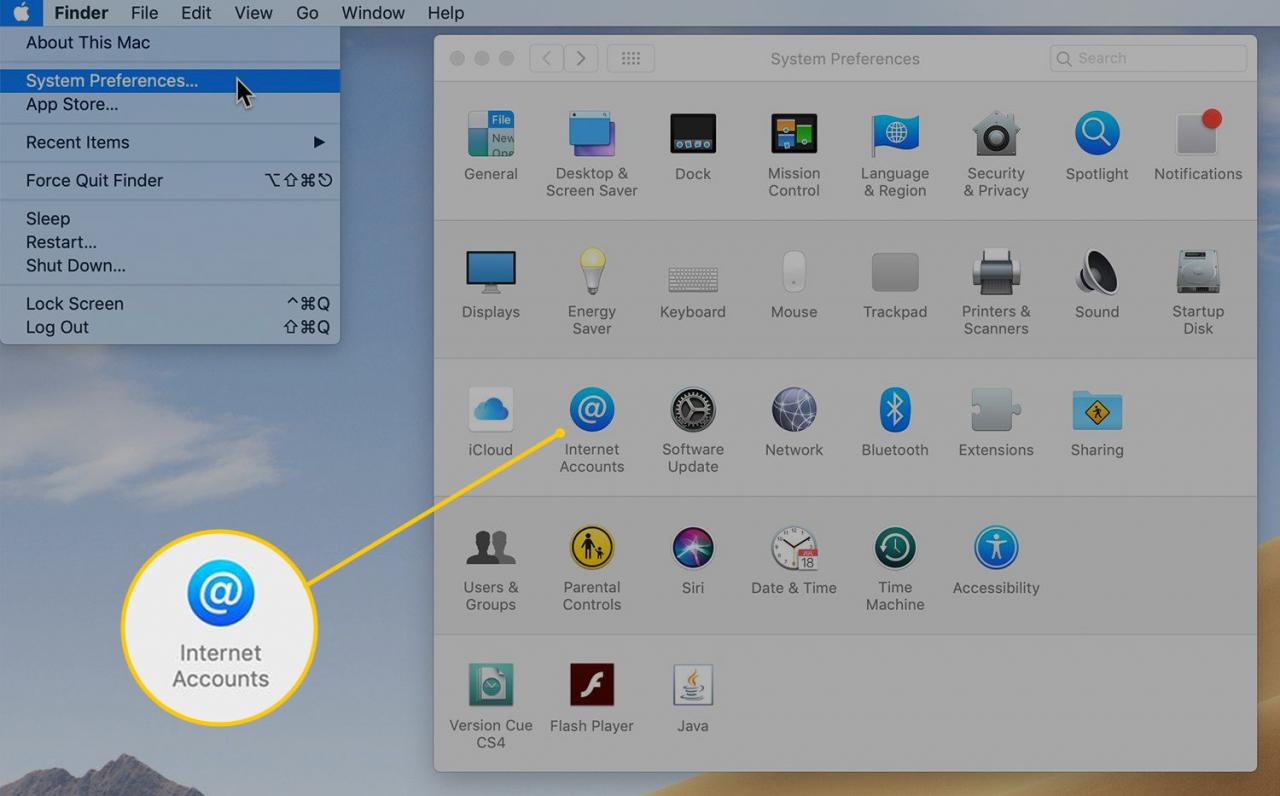
-
In dem Internetkonten Fenster klicken Sie auf die Mehr Zeichen (+) befindet sich unten im linken Bereich und wählen Sie dann iCloud.
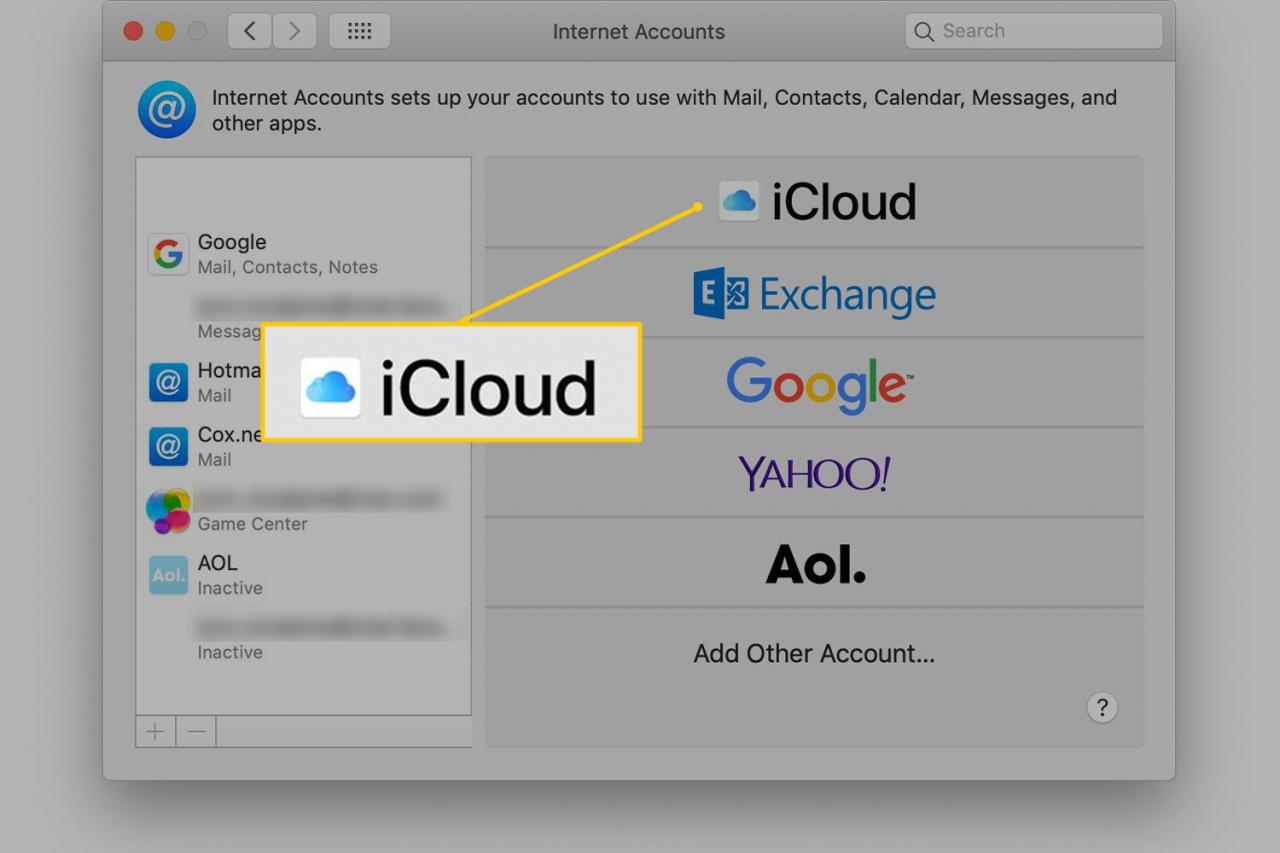
-
Geben Sie die Apple ID und das Kennwort ein, mit denen iCloud eingerichtet wurde. Das iCloud-Konto wird der Liste der derzeit auf dem Mac aktiven Konten hinzugefügt.
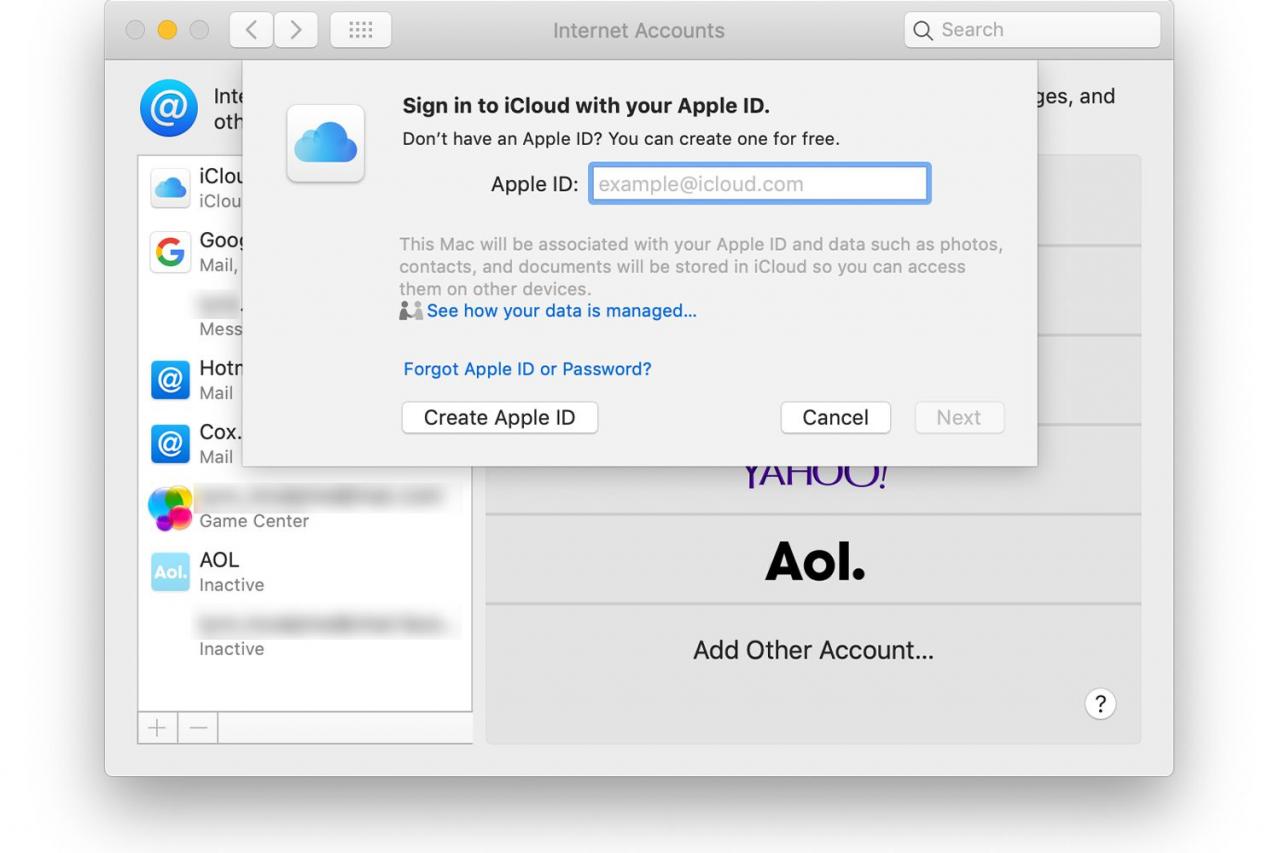
-
Klicken Sie auf die iCloud Konto im linken Bereich und bestätigen Sie dies E-mail, Kontakte, und Einschränkungen haben ein Häkchen vor sich.
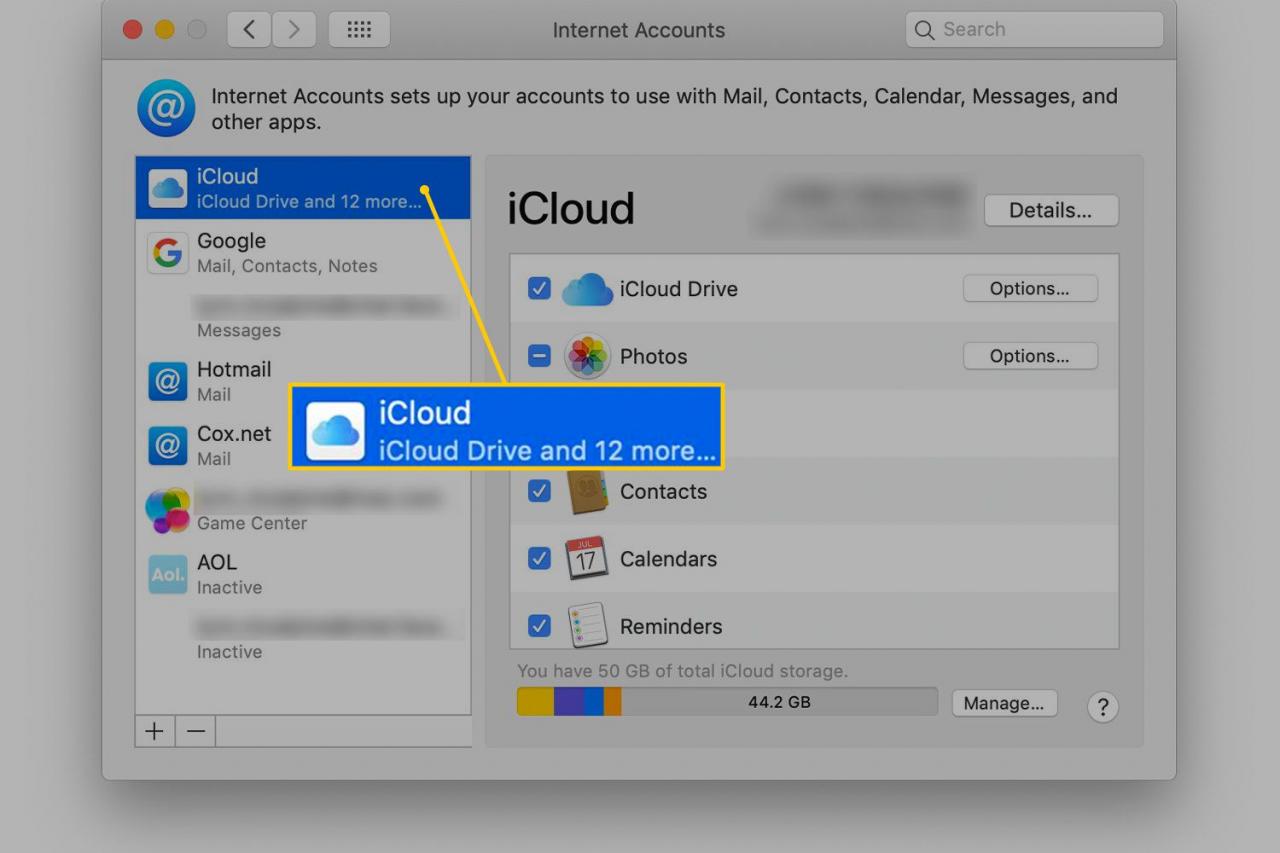
-
Klicken Sie auf die roter Kreis befindet sich in der oberen linken Ecke des Bildschirms Internetkonten, um die Systemeinstellungen zu beenden.
-
Suchen Sie in Apple Mail nach iCloud, das im Posteingang aufgeführt ist. Wenn Sie es nicht sehen, klicken Sie auf Posteingang Offenlegungsdreieck zum Erweitern der Posteingangsliste.
Testen Sie mit iCloud Mail aus dem Web
Testen Sie das iCloud Mail-Konto, um sicherzustellen, dass alles ordnungsgemäß funktioniert. Eine einfache Möglichkeit hierfür ist der Zugriff auf das iCloud-Mailsystem.
-
Öffnen Sie einen Webbrowser und gehen Sie zu iCloud.com.
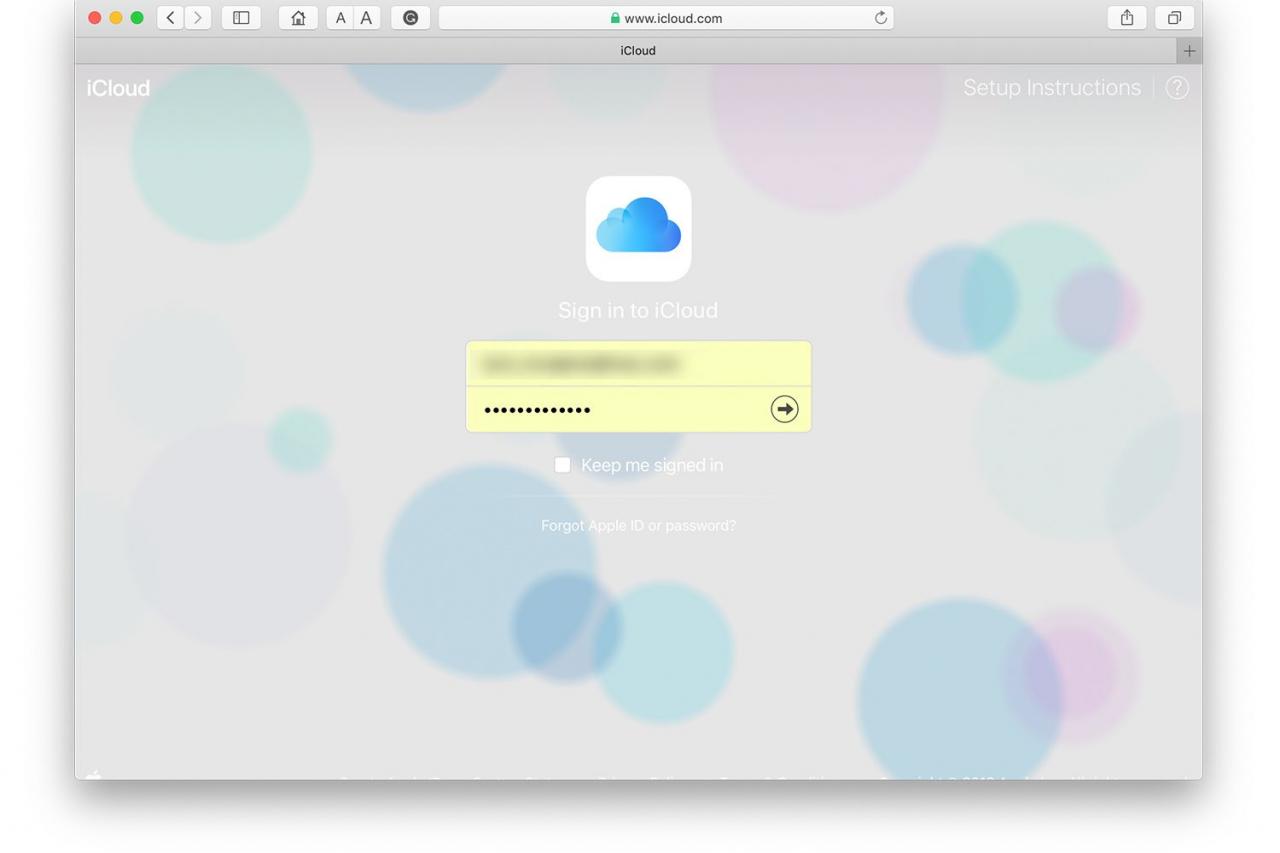
-
Gib deine Apple ID und dein Passwort ein.
-
Klicken Sie auf die E-mail Symbol.
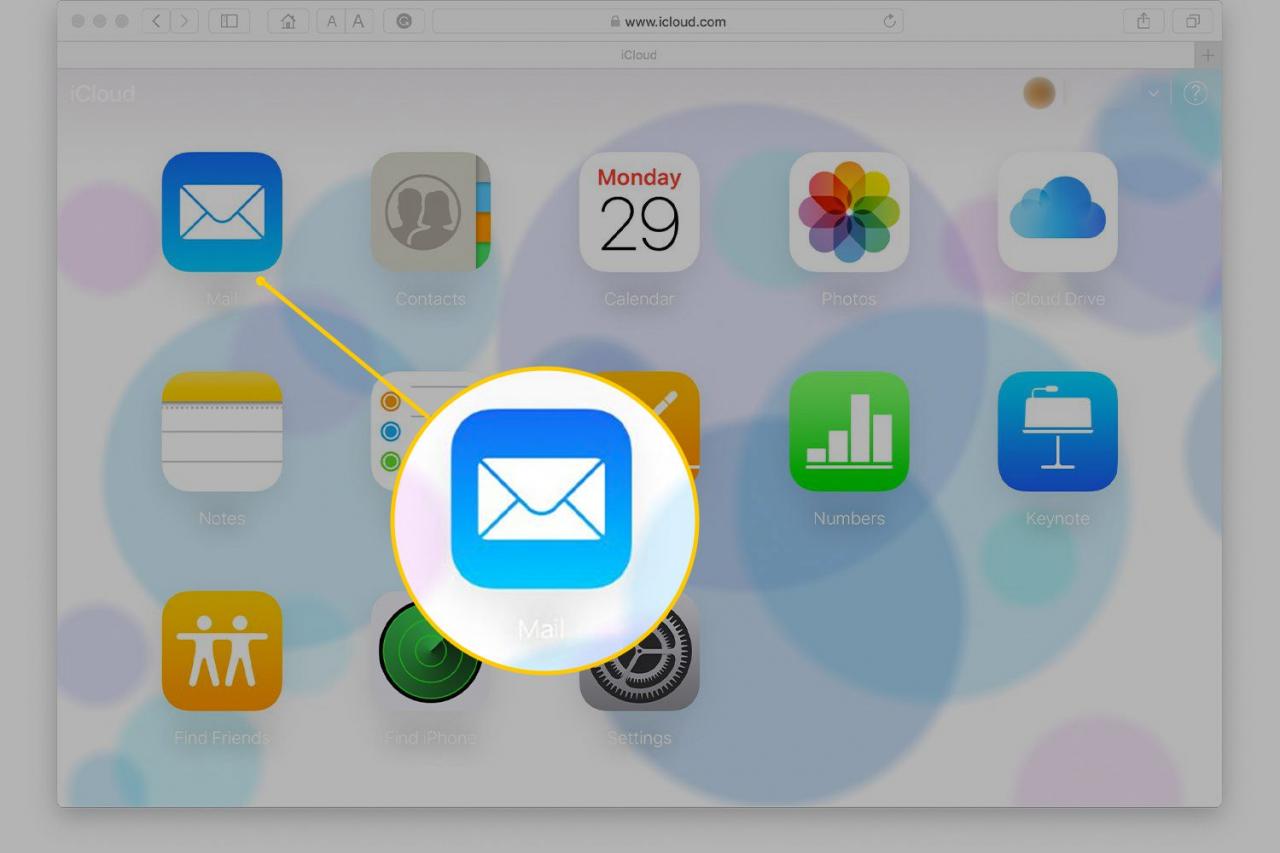
-
Senden Sie eine Testnachricht von iCloud.com an eines Ihrer anderen E-Mail-Konten.
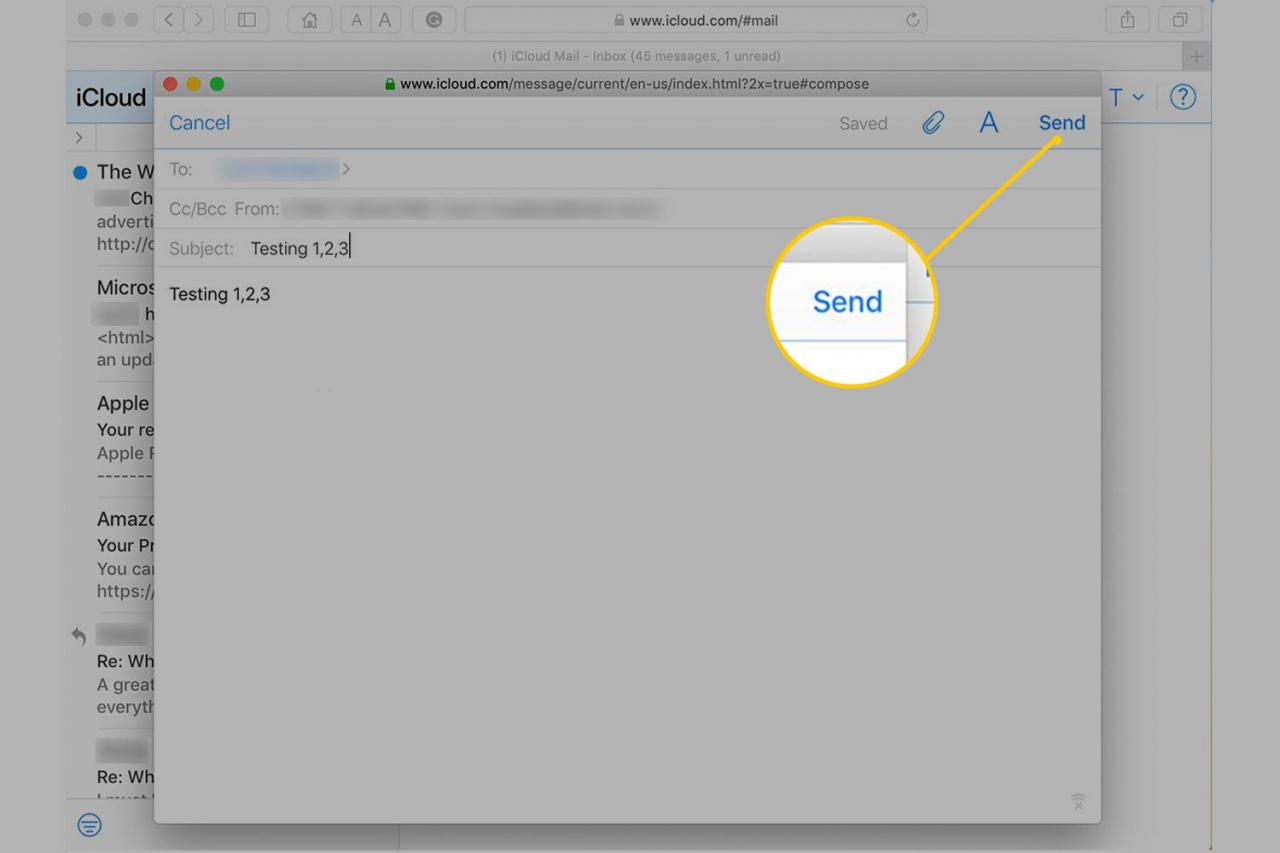
-
Warte ein paar Minuten. Überprüfen Sie dann Apple Mail, um festzustellen, ob die Testnachricht eingegangen ist. Wenn dies der Fall ist, senden Sie eine Antwort und überprüfen Sie die Ergebnisse im iCloud-Mailsystem.
Das ist alles, was Sie tun müssen, um die Apple Mail-Anwendung für den Zugriff auf Ihr iCloud-E-Mail-Konto einzurichten.

